PS4 SMITE Hesabınızı PC'de Kullanabilir misiniz?
Yayınlanan: 2022-10-15
Hi-Rez Studios tarafından geliştirilen ve yayınlanan SMITE, Windows, PlayStation 4, Nintendo Switch ve Xbox One gibi platformlar için kullanılabilen çevrimiçi çok oyunculu bir savaş arenası video oyunudur. Pek çok platformda mevcut olduğundan, herhangi bir endişe veya sorun olmadan çeşitli cihazlarda keyfini çıkarmak isteyebilirsiniz. Bu makaleyi okumaya devam ederken, PS4 SMITE hesabınızı PC'de nasıl kullanacağınız ve SMITE hesabınızı PC'ye nasıl aktaracağınızla ilgili prosedürleri bulacaksınız. PC ve PS4 hesabınızı SMITE'ta nasıl bağlayacağınız ve Steam'de SMITE hesaplarını nasıl değiştireceğiniz gibi tüm sorularınızı çözmek için size bu faydalı kılavuzu sunuyoruz.

İçindekiler
- PS4 SMITE Hesabınızı PC'de Kullanabilir misiniz?
- SMITE Hesaplarını Nasıl Bağlarsınız?
- SMITE PC'de Ücretsiz mi?
- SMITE Hesabınızı PC'ye Nasıl Aktarırsınız?
- PC'de Crossplay SMITE'ı Nasıl Etkinleştirirsiniz?
- Crossplay SMITE PC'yi Nasıl Kapatırsınız?
- PS4 Hesabınızı PC'nize Bağlayabilir misiniz?
- PS4 SMITE Hesabınızı PC'de Kullanabilir misiniz?
- PC'nizi ve PS4 Hesabınızı SMITE'ta Nasıl Bağlarsınız?
- Playstation SMITE Hesabınızı Steam'e Bağlayabilir misiniz?
- Steam'de SMITE Hesaplarını Nasıl Değiştirirsiniz?
- SMITE'ı Steam ile Twitch'e Nasıl Bağlarsınız?
PS4 SMITE Hesabınızı PC'de Kullanabilir misiniz?
Bu makalenin devamında PS4 SMITE hesabınızı PC'de kullanıp kullanamayacağınızı öğreneceksiniz. Bu konuda daha fazla bilgi edinmek için okumaya devam edin.
SMITE Hesaplarını Nasıl Bağlarsınız?
Smite hesabını PC'nize bağlamak için internete bağlı olduğunuzdan emin olun ve sonraki adımları izleyin:
1. Hi-Rez Studios oturum açma sayfasını ziyaret edin ve Kullanıcı Adı ve Parolanızı girin ve GİRİŞ'e tıklayın.
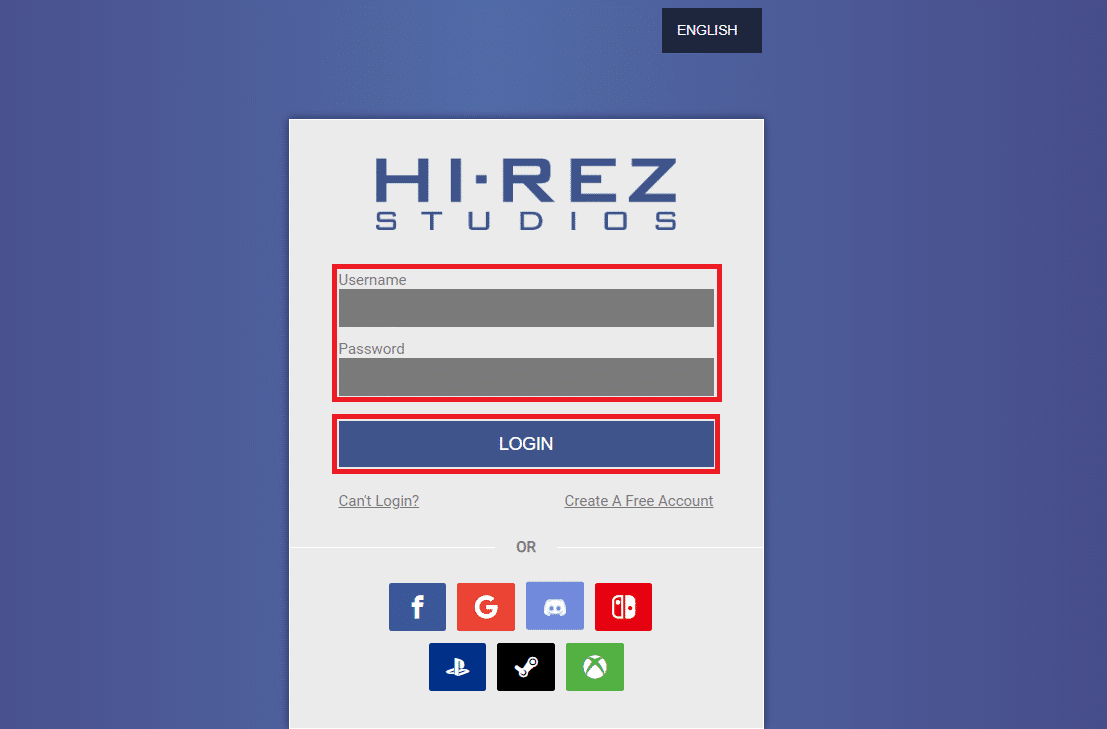
2. Şimdi sol bölmeden BAĞLANTILI HESAPLAR sekmesine tıklayın.
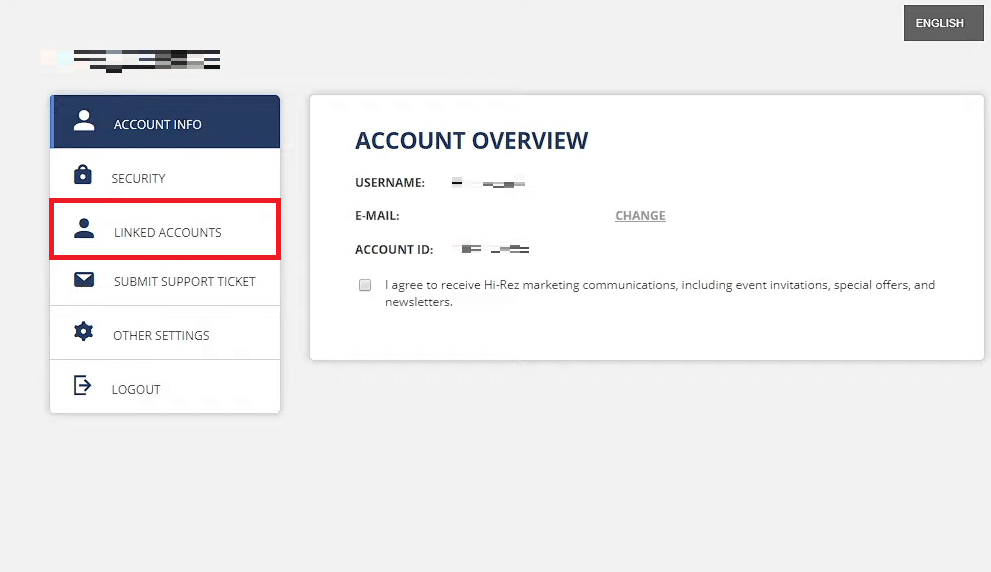
3. Listeden bağlamak istediğiniz platformu bulun ve HESABI BAĞLA üzerine tıklayın.
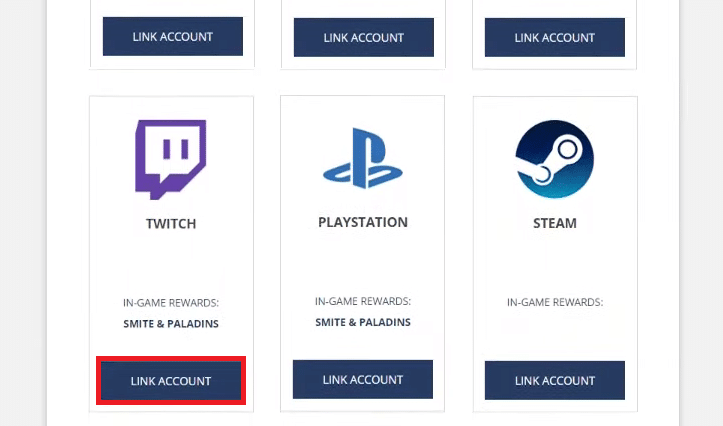
4. Yönlendirilen sayfada, hesap bilgilerinizle istediğiniz platform hesabına giriş yapın.
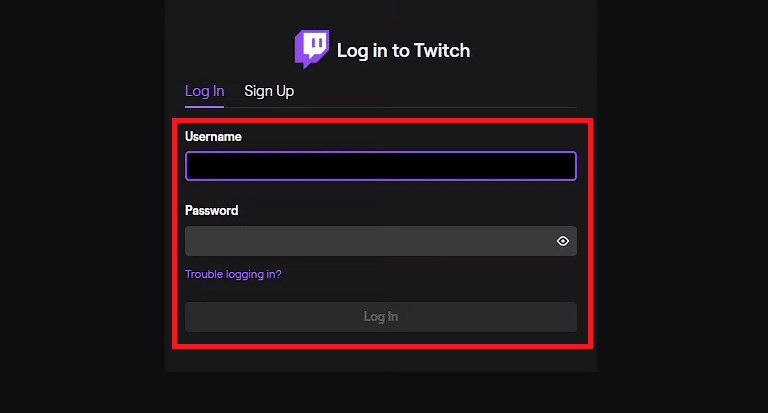
5. Sonraki sayfada, bağlantı sürecini onaylamak için Yetkilendir seçeneğine tıklayın.
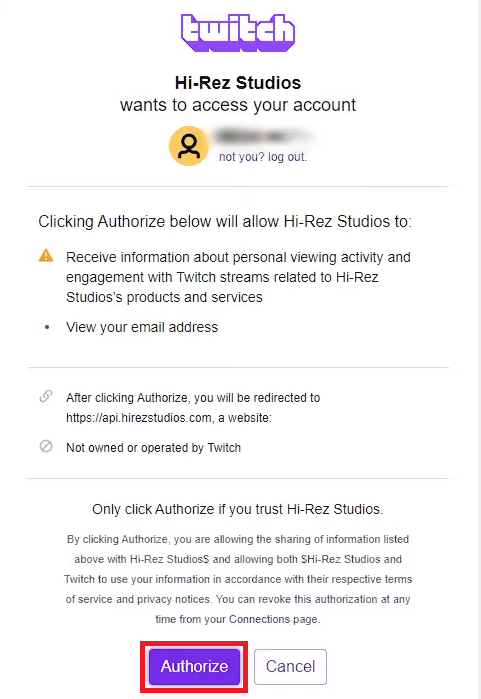
6. Şimdi BAĞLANTILI HESAPLAR sayfasına geri döneceksiniz. Bu şekilde, Smite hesabını başarıyla bağladınız.
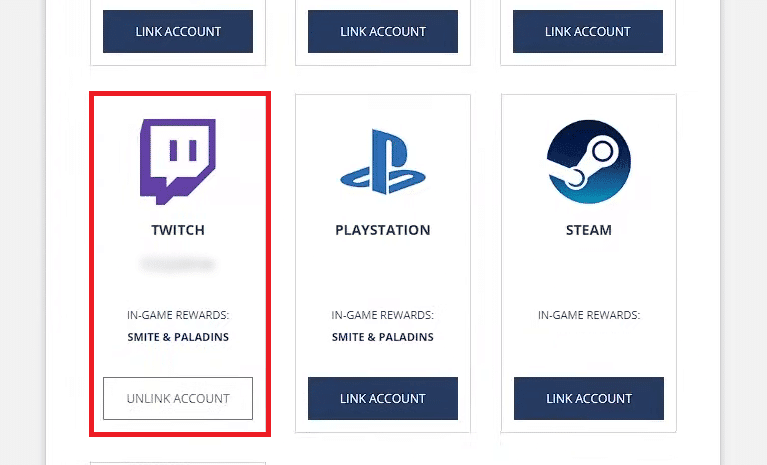
Ayrıca Okuyun : Epic Games Hesabınızın Bağlantısını Nasıl Kaldırırsınız
SMITE PC'de Ücretsiz mi?
Evet , SMITE oynaması ücretsiz bir oyundur çünkü oynamaya başlamak için herhangi bir ödeme yapmanız gerekmez. SMITE'ta, çoğu estetik olan ve oyun yoluyla edinilebilen mikro dönüşümler mevcuttur. Öte yandan SMITE için Ultimate God Pack, önceden satın alacak parası olanlar için geçmiş, şimdiki ve gelecekteki tüm Tanrıları oynanabilir kılan tek seferlik bir satın almadır.
SMITE Hesabınızı PC'ye Nasıl Aktarırsınız?
SMITE hesabınızı PC'ye aktarmak için Steam'e bağlamanız gerekir. İşte SMITE hesabınızı bir PC'ye aktarmak için kısa bir kılavuz.
1. Hi-Rez Studios giriş sayfasını ziyaret edin ve giriş bilgilerinizi girerek giriş yapın.
2. BAĞLANTILI HESAPLAR sekmesine tıklayın ve listeden Steam platformu sekmesini bulun.
3. Gösterildiği gibi HESABI BAĞLA üzerine tıklayın.
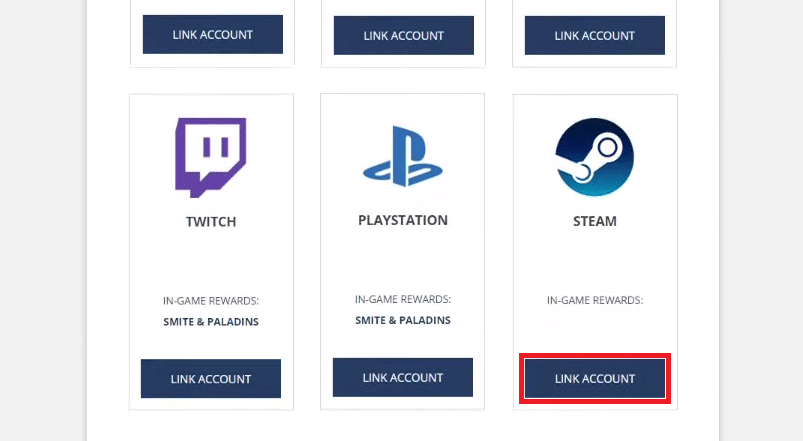
4. Şimdi, Steam hesabınızda oturum açın ve onay için Yetkilendir'e tıklayın.
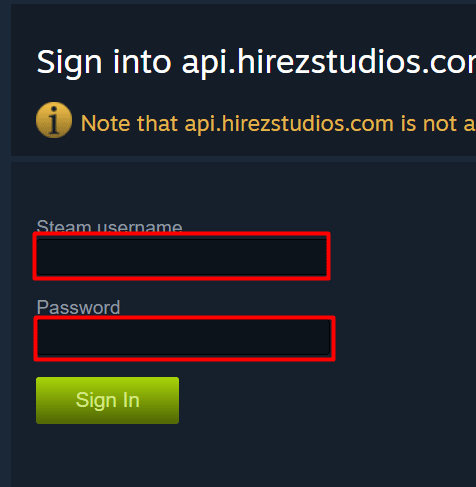
5. Steam'e bağlı SMITE hesabıyla BAĞLANTILI HESAPLAR sayfasına döneceksiniz.

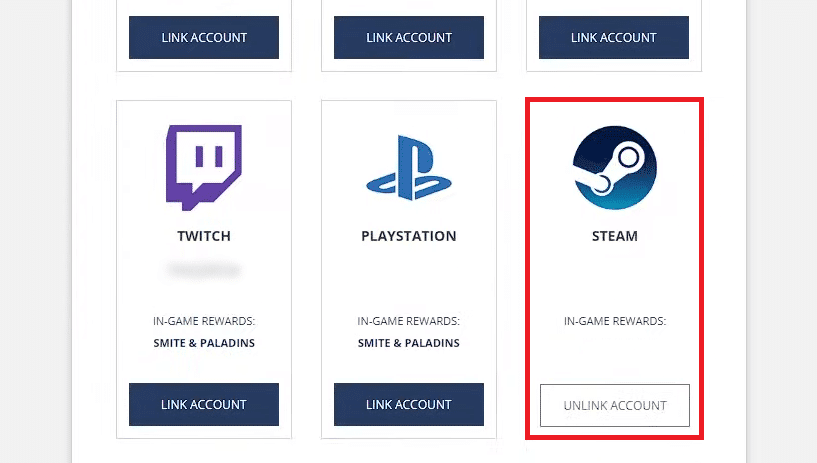
Ayrıca Okuyun : EA Hesabının Xbox ile Bağlantısı Nasıl Kaldırılır
PC'de Crossplay SMITE'ı Nasıl Etkinleştirirsiniz?
Her platforma yalnızca bir hesap eklenebilir ve daha sonra bağlantısını kaldırmaya karar verirseniz, bir hesabın ilerlemesi ve kilidinin açılması kaybedilir. Çapraz oynama şu anda PC (Steam ve Epic Games), Xbox ve Nintendo Switch üzerindeki SMITE sürümleri arasında desteklenmektedir. SMITE'ı Steam'e bağlamak ve çapraz oynamayı etkinleştirmek için yukarıda belirtilen adımları izleyin .
Crossplay SMITE PC'yi Nasıl Kapatırsınız?
PC'de çapraz oynatmayı devre dışı bırakamaz veya kapatamazsınız.
PS4 Hesabınızı PC'nize Bağlayabilir misiniz?
Evet , oyun hesabınız PC'nize bağlanabilir. Bunu yapmak için oyundaki ana menüyü açın ve Hesap Bağlama'yı seçin. Oradan, ekrandaki talimatları izleyin.
PS4 SMITE Hesabınızı PC'de Kullanabilir misiniz?
Evet , PS4 SMITE hesabınızı PC'de kullanabilirsiniz. Bunu, PS4'ünüze girmek için kullandığınız Sony Entertainment Network hesabını kullanarak yapabilirsiniz. Ardından, PS4'ünüzün ayarlarına, uygulamalarına ve oyunlarına erişmek için bilgisayarınızı kullanabilirsiniz.
PC'nizi ve PS4 Hesabınızı SMITE'ta Nasıl Bağlarsınız?
PC'nizi ve PS4 hesabınızı SMITE'ta bağlama kılavuzu:
Seçenek I: SMITE'ta PC'yi (Steam hesabı) bağla
1. Hi-Rez Studios giriş sayfasını ziyaret edin ve giriş bilgilerinizi girerek giriş yapın.
2. BAĞLANTILI HESAPLAR > Steam için HESABI BAĞLA öğesine tıklayın.
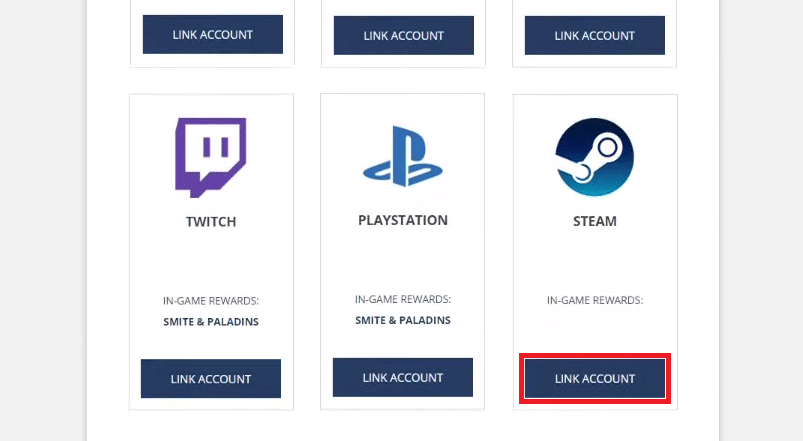
3. Şimdi, Steam hesabınızda oturum açın ve onay için Yetkilendir'e tıklayın.
4. Steam'e bağlı SMITE hesabıyla BAĞLANTILI HESAPLAR sayfasına geri döneceksiniz.
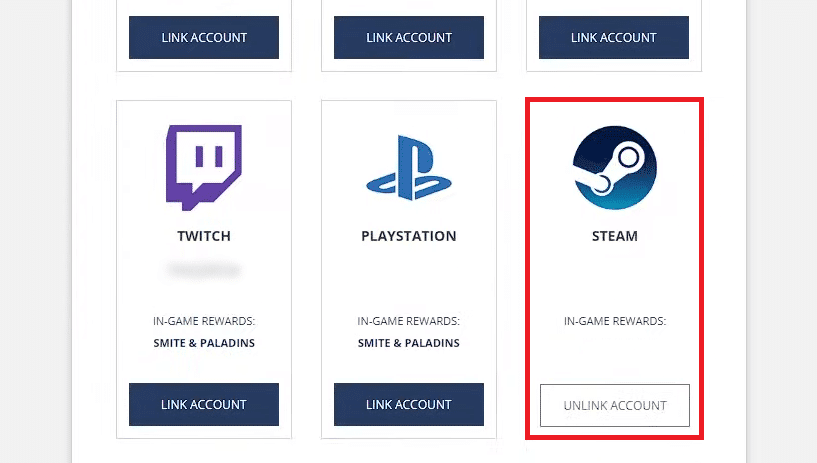
Seçenek II: SMITE'ta PS4 Hesabını Bağla
1. Hi-Rez Studios oturum açma sayfasını ziyaret edin ve Kullanıcı Adı ve Parolanızı girin ve GİRİŞ'e tıklayın.
2. Şimdi sol bölmeden BAĞLANTILI HESAPLAR sekmesine tıklayın.
3. Listeden PLAYSTATION sekmesini bulun ve HESABI BAĞLA üzerine tıklayın.
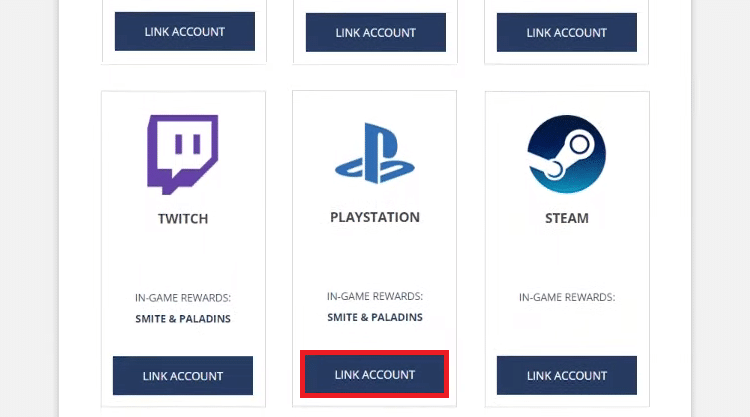
4. Hesap kimlik bilgilerinizle PS4 hesabınızda oturum açın.
5. Yetkilendir seçeneğine tıklayarak bağlantı sürecini onaylayın.
6. BAĞLANTILI HESAPLAR sayfasında SMITE'a bağlı PS4 hesabını göreceksiniz.
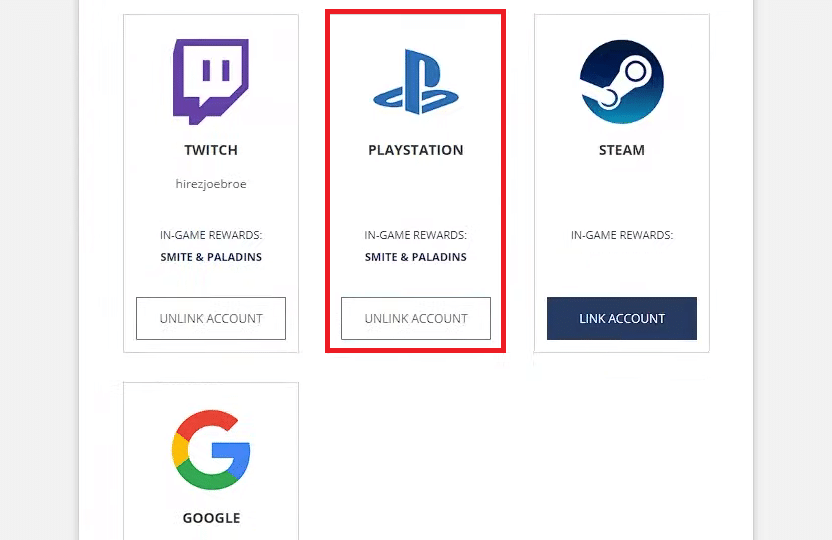
Ayrıca Okuyun : SMITE'ı Steam'e Bağlanamıyor Düzeltmenin 4 Yolu
Playstation SMITE Hesabınızı Steam'e Bağlayabilir misiniz?
Evet , Playstation SMITE hesabınızı Steam'e bağlayabilirsiniz.
Steam'de SMITE Hesaplarını Nasıl Değiştirirsiniz?
Steam'de SMITE hesapları arasında geçiş yapmak için önce SMITE hesabınızı Steam'e bağlamanız gerekir. Bunu nasıl yapabileceğinizi öğrenmek için yukarıda belirtilen adımları izleyin .
SMITE'ı Steam ile Twitch'e Nasıl Bağlarsınız?
SMITE'ı Steam ile Twitch'e anında bağlamak için aşağıda listelenen yöntemlere bağlı kalın.
1. Hi-Rez Studios giriş sayfasını ziyaret edin ve hesabınıza GİRİŞ YAPIN .
2. Sol bölmeden BAĞLANTILI HESAPLAR sekmesine tıklayın.
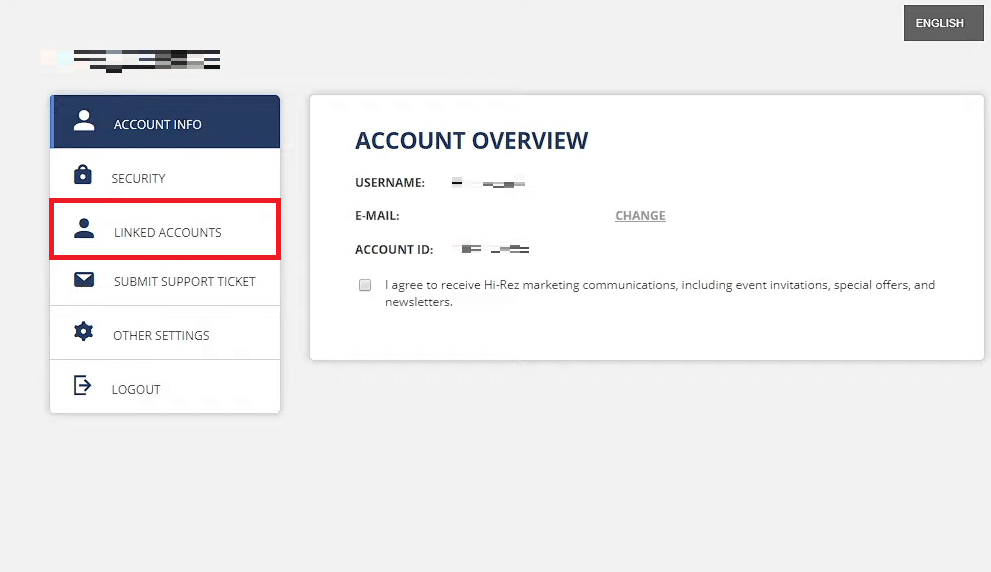
3. TWITCH sekmesini bulun ve HESABI BAĞLA üzerine tıklayın.
4. Ardından, hesap bilgilerinizle Twitch hesabınıza giriş yapın.
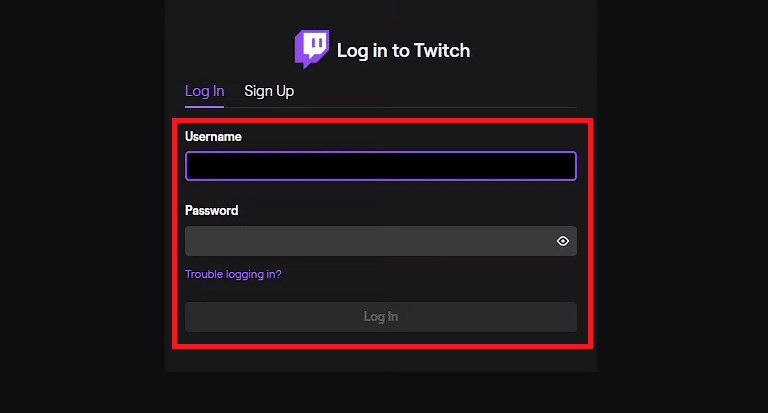
5. Ardından, bağlama işlemini onaylamak için Yetkilendir seçeneğine tıklayın.
Şimdi, BAĞLANTILI HESAPLAR sayfasına geri döneceksiniz. Bu şekilde, Smite hesabını başarıyla bağladınız.
Önerilen :
- PC'de Lorex Kameralar Nasıl Görüntülenir
- Google'ın Önceki Aramalarınızı Göstermesini Nasıl Durdurursunuz?
- Epic Games Hesabıma Nasıl Erişirim
- Switch'ten Nintendo Hesabının Bağlantısı Nasıl Kaldırılır
Bu nedenle, PS4 SMITE hesabınızı PC'de kullanıp kullanamayacağınızı anladığınızı umuyoruz. Başka herhangi bir konu ile ilgili soru ve önerilerinizi bize iletebilirsiniz. Bunları bilmemiz için aşağıdaki yorumlar bölümüne bırakın.
